С чего начать настройку корзины?
1. В личном кабинете создайте ещё одну страницу.
2. В названии страницы укажите "Корзина", а в поле адрес - cart
3. Перейдите к выбору шаблона и выберите в самом низу шаблон "Моя корзина", и откройте страницу в редакторе.
4. Внесите изменения в корзине, при необходимости и опубликуйте страницу.
Пример корзины в редакторе и в опубликованном виде.
Чтобы настроить добавление товаров в корзину, нужно создать карточки товаров
Карточка товара формируется из:
Блока, с типом "Карточка товара". В настройках карточки вы задаете:
- Название товара
- Цена товара
- Фото товара
- Кнопки с действием "Добавить в корзину"
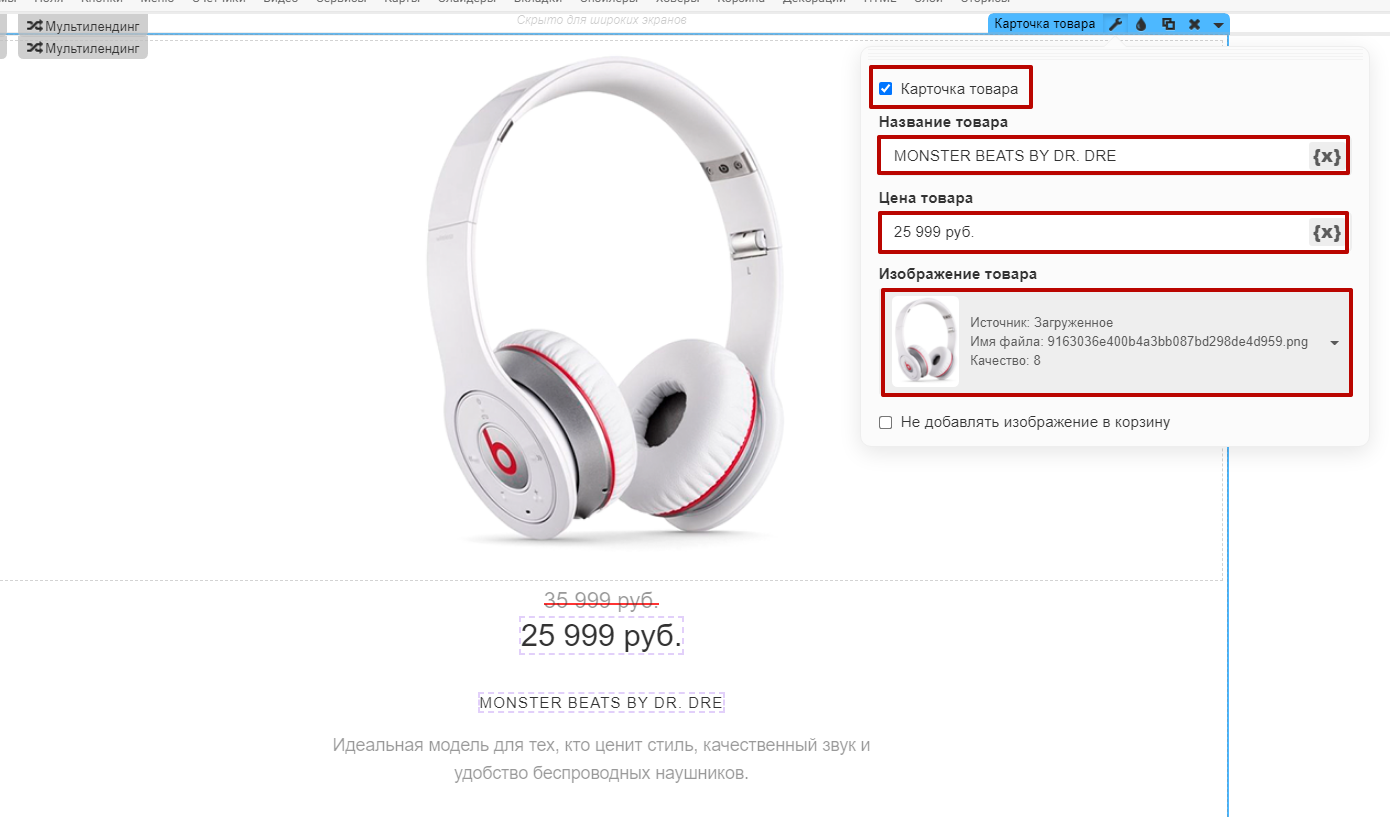
Пример настройки:
1. Первым добавим виджет "Корзина". Обычно он добавляется в закрепленной секции.
2. Cама карточка может состоять из любых компонентов, обычно это текст, картинка, кнопка, пример создания карточки:
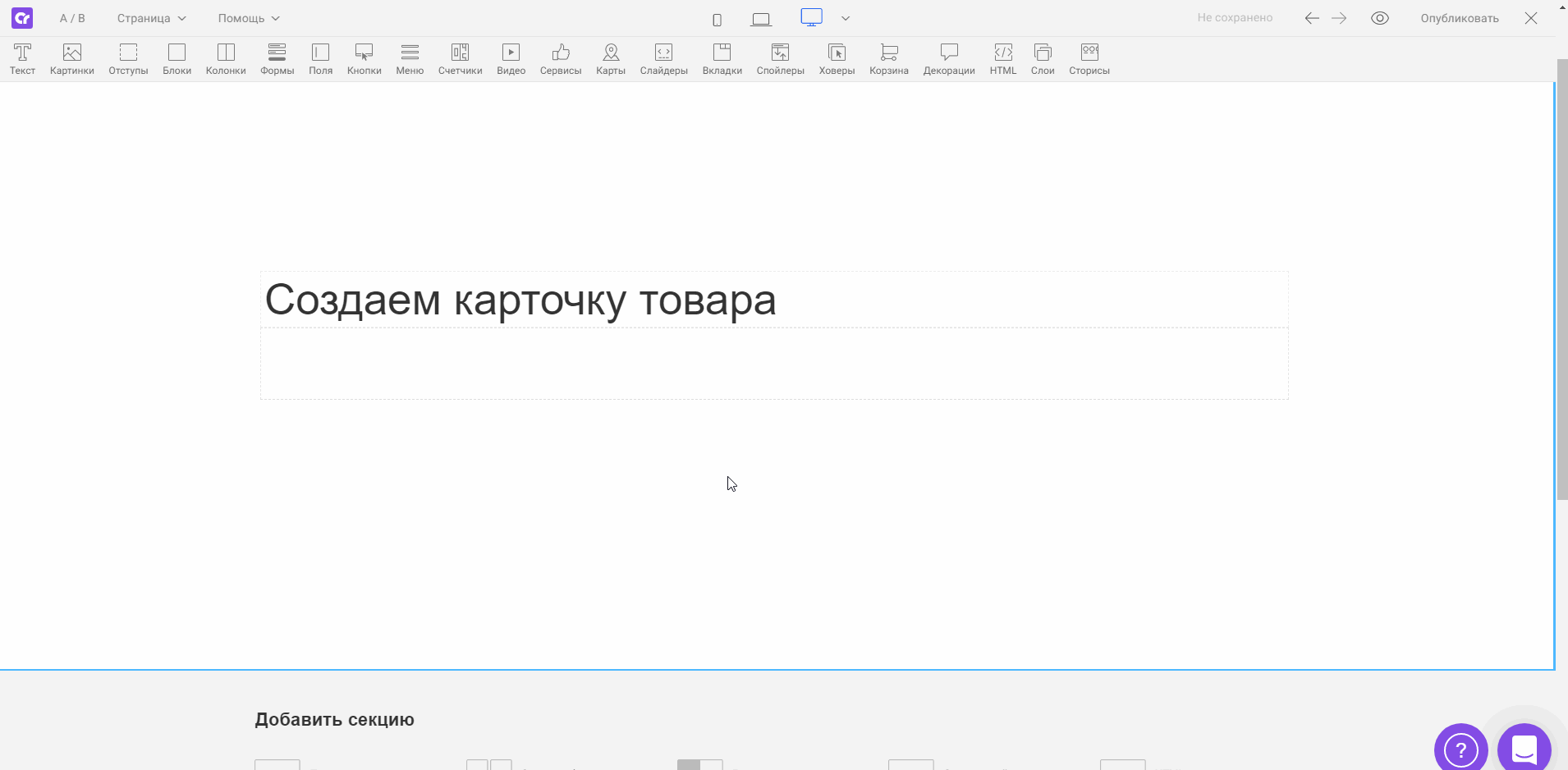
Эти шаги являются основой для создания работающей корзины. В виджете "Корзина" по умолчанию уже выполнены все необходимые настройки. Добавить данный виджет можно неограниченное количество раз на страницу, а при открытии корзины на опубликованной странице из любого виджета "Корзина" откроется одно и то же содержимое, то есть посетитель не сможет в разные корзины добавить разные товары, так как на сайте есть всего одна общая корзина.
Пример страницы с настроенными карточками товара в опубликованном виде.
Что делать в случае некорректной работы карточки товара или корзины?
В процессе создания страницы и настройки корзины могут возникнуть примерно такие ситуации:
1. При добавлении товара в корзину добавляется только название и цена товара, но не отображается фото или отображается другая картинка.
2. При добавлении различных товаров в корзину у всех товаров в корзине отображается одна и та же фотография.
3. Не верно считается цена товара в итоговой сумме.
- Чтобы решить первую проблему, проверьте, что в настройках карточки товара вы не отключили передачу фото товара в корзину, а также выбрали нужное фото:
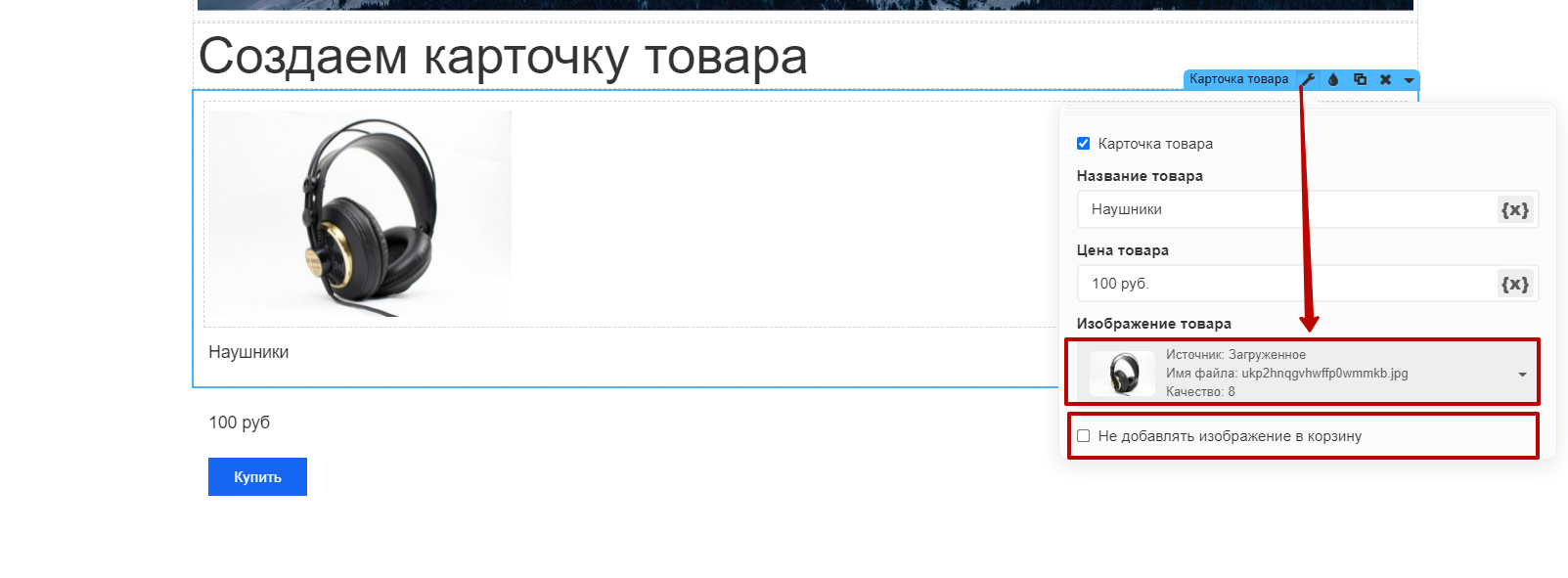
- Чтобы решить вторую проблему нужно убедиться, что в настройках карточки товара вы указали все параметры для передачи в корзину. Учитывайте, что если вы дублируете карточки товара, информацию нужно менять не только в визуальной части карточки товара, но и в ее настройках.
- Чтобы решить третью проблему, нужно, чтобы цена товара была указана с использованием целых чисел. Максимально допускается использование целого числа и сотых значений, то есть цена может быть такой 10.99, 3.68, но не может быть такой 10.999 или такой 3.688.
- В случае иных ситуаций с неверно работающей корзиной в целом нужно убедиться, что структура карточки и настройки верные. О том, какой решить эту проблему написано в начале этой инструкции.
Настройка в старых версиях редактора
С чего начать настройку корзины?
1. В личном кабинете создайте ещё одну страницу.
2. В названии страницы укажите "Корзина", а в поле адрес - cart
3. Перейдите к выбору шаблона и выберите в самом низу шаблон "Моя корзина", и откройте страницу в редакторе.
4. Внесите изменения в корзине, при необходимости и опубликуйте страницу.
Пример корзины в редакторе и в опубликованном виде.
Чтобы настроить добавление товаров в корзину, нужно создать карточки товаров
Карточка товара формируется из таких компонентов, как:
- Блок: В нем указывается роль "Карточка товара" и далее в него помещаются следующие компоненты.
- 2-а компонента Текст: В одном компоненте указывается Название товара и соответствующая роль, а во-втором Цена товара и соответствующая роль.
- Картинка: Указывается роль Фото товара и загружается картинка.
- Кнопка с действием "Добавить товар в корзину";
Пример настройки:
1. Первым добавим компонент "Корзина". Обычно он добавляется в закрепленной секции.
2. Там, где у нас будут товары поместим компонент "Блок", а в него компоненты "Текст", "Картинка", "Кнопка" и разделим все это колонками.
3. Теперь укажем роли компонентов:
- для компонента "Блок" - роль "Карточка товара";
- для первого компонента "Текст" - роль "Название товара";
- для второго компонента "Текст" - роль "Цена товара";
- для компонента "Картинка" - роль "Фото товара".
4. В настройках компонента "Кнопка" укажем действие - "Добавить товар в корзину".
5. Остается указать название, цену и загрузить фото товара.
Эти шаги являются основой для создания работающей корзины. В компоненте "Корзина" по умолчанию уже выполнены все необходимые настройки. Добавить данный компонент можно неограниченное количество раз на страницу, а при открытии корзины на опубликованной странице из любого компонента "Корзина" откроется одно и то же содержимое, то есть посетитель не сможет в разные корзины добавить разные товары, так как на сайте есть всего одна общая корзина.
Пример страницы с настроенными карточками товаров в редакторе и в опубликованном виде.
Что делать в случае некорректной работы карточки товара или корзины?
В процессе создания страницы и настройки корзины могут возникнуть примерно такие ситуации:
1. При добавлении товара в корзину добавляется только название и цена товара, но не отображается фото.
2. При добавлении различных товаров в корзину у всех товаров в корзине отображается одна и та же фотография.
3. Не верно считается цена товара в итоговой сумме.
- Чтобы решить первую проблему, проверьте, что в корзине вместо обычного компонента "Картинка" добавлен специальный компонент "Фото товары". В редакторе, в компоненте "Список товаров", заменить компонент "Фото товара" на обычную картинку нельзя, так как он автоматически берет то фото, которое добавлено в карточке товара.
- Чтобы решить вторую проблему нужно убедиться, что в карточке товара у компонента с названием товара установлена роль "Название товара", для компонента с фото товара роль - "Фото товара", а для компонента с ценой товара роль - "Цена товара". Если для какого-то из этих компонентов роль не установлена - эта информация не будет передаваться в корзину. В корзину передается только информация из компонентов с установленной ролью.
- Чтобы решить третью проблему, нужно, чтобы цена товара была указана с использованием целых чисел. Максимально допускается использование целого числа и сотых значений, то есть цена может быть такой 10.99, 3.68, но не может быть такой 10.999 или такой 3.688.
- В случае иных ситуаций с неверно работающей корзиной в целом нужно убедиться, что структура карточки товара не нарушена. О том, какой решить эту проблему написано в начале этой инструкции.